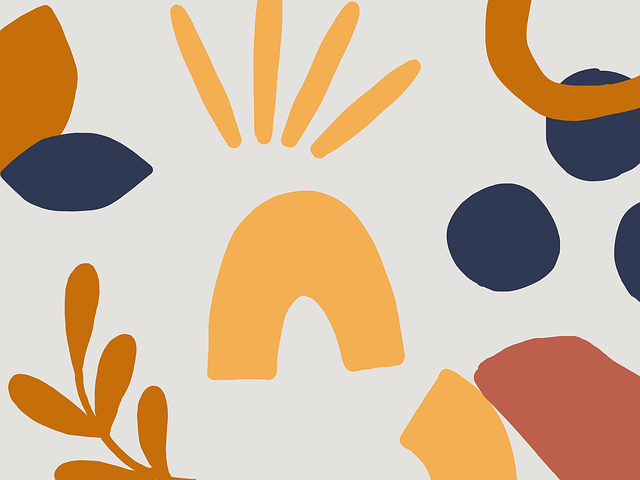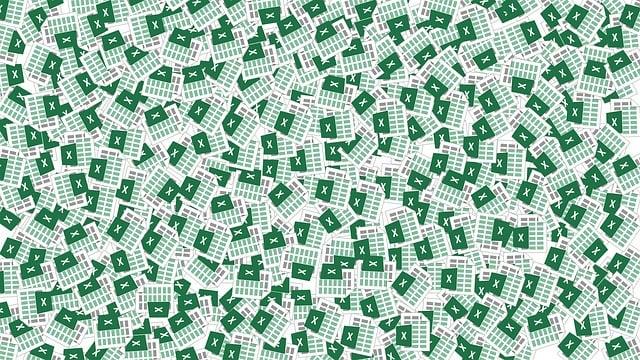Jak vytvořit plakát v PowerPointu: Krok za krokem
Vytváření plakátů může být působivým způsobem, jak sdělit důležité informace nebo prezentovat svůj projekt. Ale co když nemáte k dispozici profesionální grafické nástroje? Žádný problém! V tomto článku vám ukážeme, jak jednoduše a efektivně vytvořit plakát pomocí PowerPointu. Bez ohledu na to, zda jste začátečník nebo pokročilý uživatel, naše krok za krokem instrukce vás provedou celým procesem. Naučíte se, jak vybrat vhodné pozadí, přidat text, obrázky a grafiku, a jak využít všech dostupných nástrojů a efektů k vytvoření plakátu, který vám pomůže vyčnívat z davu. Takže připravte svůj PowerPoint a pojďme na to!
Obsah
- Představení PowerPointu jako nástroje pro tvorbu plakátů
- Výběr vhodného designového šablony plakátu v PowerPointu
- Důležité prvky a jejich umístění na plakátu v PowerPointu
- Práce se textem a písmy na plakátu v PowerPointu
- Vkládání obrázků a grafiky do plakátu v PowerPointu
- Osobní dotek: Vlastní grafické prvky a motivy na plakátu v PowerPointu
- Finální úpravy a tisk plakátu v PowerPointu
Představení PowerPointu jako nástroje pro tvorbu plakátů
– Využití PowerPointu pro tvorbu plakátů může přinést mnoho výhod. Samotný program nabízí širokou škálu různých možností a funkcí pro úpravu, organizaci a prezentaci obsahu, což umožňuje vytvořit profesionálně vypadající plakáty bez nutnosti používání složitějších grafických programů.
- Prvním krokem při tvorbě plakátu v PowerPointu je zvolit vhodnou šablonu nebo vytvořit vlastní design. Šablony nabízejí předdefinované rozložení, barevné schéma a formátování textu, což usnadňuje začátek tvorby. Vlastní design umožňuje plnou kontrolu nad vzhledem plakátu a možnost přizpůsobení jej vašim specifickým potřebám.
- Dalším krokem je přidání obsahu na plakát. PowerPoint umožňuje vkládání textu, obrázků, grafů, tabulek a dalších prvků do prezentace. Je však důležité dbát na přehlednost plakátu a vyvážené rozložení jednotlivých prvků. Doporučuje se použití krátkých a výstižných titulků, srozumitelného a čitelného textu a dostatečně velkých obrázků.
- Posledním krokem je vizuální úprava a finalizace plakátu. Zde můžete použít různé efekty, formátování textu, barevná schémata a jiné prvky, které přispějí k atraktivnosti a profesionálnímu vzhledu plakátu. Je také vhodné provést kontrolu gramatiky a pravopisu textu a zajistit, aby veškerý obsah byl přehledný a dobře čitelný i z dálky.

Výběr vhodného designového šablony plakátu v PowerPointu
Proces vytváření plakátu v PowerPointu začíná výběrem vhodné designové šablony. Existuje široká škála šablon, které můžete použít, aby váš plakát vypadal profesionálně a atraktivně. V závislosti na tématu a stylu, který chcete dosáhnout, můžete vybrat mezi různými možnostmi.
Aby se vám zvýšila viditelnost vašeho plakátu a přitáhly pozornost diváků, je dobré zvolit šablonu, která je barevně kontrastní a esteticky příjemná. Nebojte se experimentovat s různými barvami a vzory, které odpovídají vašemu poselství. Mějte na paměti, že text na plakátu by měl být čitelný a snadno rozpoznatelný, takže vyberte šablonu, která umožňuje snadno čitelné písmo a dostatečný kontrast mezi textem a pozadím.
Dalším důležitým faktorem při výběru šablony plakátu je také počet a rozložení obrázků a grafiky. Vyberte takovou šablonu, která vám umožní snadno vkládat a upravovat obrázky, abyste naplnili svou myšlenku a propagovali své poselství. Zároveň by měly obrázky a grafika být propojeny s tematikou plakátu a přilákaly pozornost diváků. Nápady na grafiku a fotografie můžete získat z různých zdrojů, jako jsou stockové obrázky, fotobanky, nebo můžete použít vlastní fotografie.
Vyberte si designovou šablonu plakátu v PowerPointu opatrně a věnujte pozornost výše uvedeným faktorům, abyste vytvořili profesionální a poutavý plakát, který osloví vaši cílovou skupinu. Experimentujte s různými možnostmi a bavte se při tvorbě svého plakátu v PowerPointu!
Důležité prvky a jejich umístění na plakátu v PowerPointu
:
Plakáty jsou skvělým způsobem, jak prezentovat důležité informace vizuálně a přitáhnout pozornost vašeho publika. Aby byl váš plakát efektivní a poutavý, je důležité mít na paměti správné umístění a rozvržení důležitých prvků. Zde je několik tipů, jak vytvořit plakát v PowerPointu s úspěchem krok za krokem:
-
Hlavní myšlenka: Nejprve si vyberte hlavní myšlenku, kterou chcete prezentovat na svém plakátu. Měla by být jednoduchá, konkrétní a snadno zapamatovatelná. Vysvětlete ji v jedné větě a umístěte ji na vrchol plakátu, aby byla dobře viditelná.
-
Grafika: I když se jedná o plakát, nemusíte se omezovat pouze na text. Grafika a obrázky mohou být silným nástrojem pro předání sdělení. Použijte relevantní a kvalitní obrázky ke zvýraznění vaší myšlenky. Umístěte je blízko hlavního textu, aby vytvářely vizuální spojení.
- Seznamy: Pokud máte na svém plakátu několik důležitých bodů, doporučujeme je prezentovat pomocí seznamů. Buď použijte odrážky nebo číselné seznamy a nezapomeňte vybrat vhodnou velikost písma pro lepší čitelnost. Seznamy jsou užitečné, protože zvýrazňují klíčové informace a usnadňují čtení.
Pamatujte si, že uspořádání a grafický design jsou jedním z nejdůležitějších prvků vašeho plakátu. Dbejte na přehlednost, vyváženost a atraktivitu vzhledu. S PowerPointem je tvorba plakátů snadná a nabízí neomezené možnosti pro kreativitu. Takže se nebojte experimentovat a vyjádřit svou myšlenku skrze vizuální komunikaci.
Práce se textem a písmy na plakátu v PowerPointu
je nezbytnou součástí tvorby atraktivních a efektivních prezentací. PowerPoint nabízí širokou škálu možností, jak textové prvky a písma upravovat, a tak lze vytvořit profesionální a poutavé plakáty.
Prvním krokem při tvorbě plakátu v PowerPointu je vybrat vhodný design, který bude podporovat vaši zprávu a naladit diváky na danou téma. Při výběru designu můžete využít předem vytvořené šablony, které nabízí PowerPoint, nebo si vytvořit vlastní design pomocí nástrojů pro úpravu barev, pozadí a rozvržení.
Dalším krokem je přidání textu na plakát. Doporučujeme používat krátké a stručné věty, které jsou snadno čitelné z dálky. Pro zvýraznění klíčových slov a titulků můžete využít tučný nebo kurzivní styl písma, a také změnit velikost písma pro vytvoření hierarchie. Abyste dosáhli co největší čitelnosti, vyberte si písmo s dostatečnou velikostí a kontrastem, které bude dobře sladěno s celkovým designem.
Důležitým prvkem při práci se textem na plakátu je také jeho zarovnání a umístění. Mějte na paměti, aby text byl zarovnán podle designu a vizuálně přitažlivě. Můžete také využít další formátovací možnosti, jako jsou odrážky, číslování či řazení. Snažte se vytvořit harmonický a vyvážený vzhled plakátu, který bude diváky příjemně očima „ladit“ a zajistí jim snadné čtení a porozumění obsahu. Tímto způsobem vytvoříte plakát, který bude pozornost upoutávat a sdělovat vaši zprávu efektivně.
Vkládání obrázků a grafiky do plakátu v PowerPointu
Proces je snadný a intuitivní. Nejprve klikněte na záložku "Vložit" v horním menu aplikace a vyberte možnost "Obrázek" nebo "Grafika". Poté si vyberte soubor s obrázkem ze svého počítače nebo využijte možnost vyhledávání obrázků přímo z internetu.
Jakmile je obrázek načtený, můžete ho libovolně posouvat a měnit jeho velikost tak, aby odpovídal vašim potřebám. Můžete také využít funkce "Oříznout" a "Otočit" pro další úpravu obrázku. Pokud chcete přidat textové pole nebo další grafické prvky, jednoduše klikněte na záložku "Vložit" a vyberte požadovanou možnost.
Abyste dosáhli nejlepšího výsledku, je důležité vybrat vhodné obrázky a grafiku pro váš plakát. Mějte na paměti téma plakátu a jeho cílovou skupinu. Snažte se použít jasné a atraktivní vizuální prvky, které podpoří a doplní obsah plakátu. Můžete také využít možnosti formátování, jako je změna barvy, stylu a efektů, abyste vytvořili profesionálně vypadající plakát.
S těmito jednoduchými kroky můžete v PowerPointu snadno vytvořit svůj vlastní plakát plný atraktivních obrázků a grafiky. Buďte kreativní a nebojte se experimentovat s různými možnostmi, abyste vytvořili plakát, který zaujme a osloví vaše publikum.
Osobní dotek: Vlastní grafické prvky a motivy na plakátu v PowerPointu
Vytváření plakátů v PowerPointu může být zábavné a účinné, a pokud si přejete dodat vašim prezentacím osobní dotek, můžete zvážit přidání vlastních grafických prvků a motivů. Tyto prvky mohou plakát oživit a dodat mu originalitu, která zaujme vaše publikum.
Mějte na paměti, že ne každý je grafickým designérem a nemusíte být odborníkem, abyste vytvořili vlastní grafické prvky pro plakát. PowerPoint nabízí jednoduché a snadno použitelné nástroje, které vám umožňují vytvářet poutavé a profesionální designy.
Pokud chcete začít, můžete využít prvky, které PowerPoint nabízí ve své knihovně šablon. Ale pokud chcete být ještě originálnější, můžete vytvořit vlastní prvky. Můžete použít tvarové nástroje, textové rámečky a siluety, které PowerPoint nabízí, abyste vytvořili unikátní grafiku. Přidáním vlastních fareb a textur můžete ještě více přizpůsobit své prvky a zvýraznit jejich působivost.
Kombinování různých prvků do jednoho plakátu může být kreativním procesem. Můžete zkombinovat textové prvky, obrázky a grafiku tak, abyste získali vyvážený a přitahující design. Nezapomeňte také využít vhodné formátování textu a použít bold nebo kursivu tam, kde to má smysl, abyste upoutali pozornost čtenářů.
S využitím vlastních grafických prvků a motivů na plakátu v PowerPointu můžete vytvořit jedinečnou prezentaci, která se odlišuje od ostatních. Buďte kreativní a nebojte se experimentovat s různými prvky a technikami, které vám PowerPoint nabízí. Vaše publikum si jistě všimne a ocení vaše úsilí při vytváření originální a poutavé prezentace.
Finální úpravy a tisk plakátu v PowerPointu
mohou být krokem, který váš projekt dotáhne k profesionálnímu vzhledu. V tomto článku vám přiblížíme postup, jak vytvořit plakát v PowerPointu a jak jej dokonale upravit pro tisk.
Prvním krokem je výběr vhodné šablony plakátu v PowerPointu. Můžete si vybrat z řady šablon, které PowerPoint nabízí nebo si můžete vytvořit vlastní. Klíčem je vybrat šablonu, která bude vizuálně odpovídat tématu vašeho plakátu a kterou budete snadno upravit. Po výběru šablony můžete začít přidávat svůj vlastní obsah.
Druhým krokem je přidání textu a grafiky. Použijte krátké a výstižné nadpisy, které vystihují obsah jednotlivých sekcí vašeho plakátu. Následně do textových polí můžete vložit samotný text plakátu. Nebojte se používat tučné písmo nebo kurzívu pro zdůraznění důležitých informací. Pro dodání vizuálního dojmu můžete přidat i různé grafiky, fotografie či ilustrace, které podpoří vaši zprávu.+
Posledním krokem je finální úprava a příprava na tisk. Projděte si celý plakát a zkontrolujte, zda je vše přesné a Čisté bez chyb, překlepů a formátovacích problémů. Ujistěte se, že velikost textu je čitelná a že žádné důležité informace nechybí. Pokud máte v plánu tisknout plakát, mějte na paměti, že DPI (bodů na palec) vašeho plakátu musí být dostatečně vysoké, aby se výsledek neztratil v nekvalitním tisku. Doufáme, že vám náš krok za krokem průvodce ukázal, jak snadno a efektivně vytvořit plakát v PowerPointu. Nyní máte ve svých rukou mocné nástroje k vizuálnímu vyjádření a sdílení vašich myšlenek a zpráv. Buďte kreativní a nebojte se experimentovat s různými prvky a styly. S PowerPointem jako spojencem, nemusíte být designérem, abyste vytvořili úžasný plakát!